iOS 5.1.1 ကို jailbreak လုပ္နည္း
1. ပထမဦးစြာ absinthe 2.0.4 ကို download ခ်ရပါမည္။
Posted By : Aung Thiha
Technology Sharing Site | Some Page are Under Construction
 bluetooth ကိုအၿမဲတန္းဖြင့္ထားမယ္ဆို battery အားအရမ္းကုန္ပါတယ္။ ထုိ႕ေၾကာင့္ bluetooth ကိုမသံုးတဲ႕အခ်ိန္မွာပိတ္ထားေပးပါ။
bluetooth ကိုအၿမဲတန္းဖြင့္ထားမယ္ဆို battery အားအရမ္းကုန္ပါတယ္။ ထုိ႕ေၾကာင့္ bluetooth ကိုမသံုးတဲ႕အခ်ိန္မွာပိတ္ထားေပးပါ။ 3G network ႏွင့္ internet သံုးလ ွ်င္လိုင္း ပိုၿမန္ေသာ္လည္း battery အားအရမ္းစားပါသည္။ ထုိ႕ေၾကာင့္ download မ်ားမဆြဲပဲ website ေတြတင္ၾကည္႕ရံုေလာက္ဆို EDGE ကိုပဲသံုးၿခင္းအားၿဖင့္ battery စားသက္သာေစပါတယ္။
3G network ႏွင့္ internet သံုးလ ွ်င္လိုင္း ပိုၿမန္ေသာ္လည္း battery အားအရမ္းစားပါသည္။ ထုိ႕ေၾကာင့္ download မ်ားမဆြဲပဲ website ေတြတင္ၾကည္႕ရံုေလာက္ဆို EDGE ကိုပဲသံုးၿခင္းအားၿဖင့္ battery စားသက္သာေစပါတယ္။ iPhone ေတြမွာ (internet ခ်ိတ္ထားခ်ိန္) တေယာက္ေယာက္က ကိုယ္႕ဆီ e-mail ပို႕လိုက္ၿပီဆိုတာနဲ႕ ကိုယ္႕ဆီမွာ တန္းလက္ခံေအာင္ default အေနၿဖင့္ လုပ္ထားပါတယ္။ အဲဒါကို ပိတ္လို႕ရပါတယ္။ ပိတ္ထားမယ္ဆို battery အစားသက္သာေစပါတယ္။ အဲဒါဆို e-mail ၀င္လာရင္ ဘယ္လိုသိမလဲလို႕ေမးစရာေတာ့ရွိတယ္။ အဲဒါကို ေအာက္မွာဆက္ရွင္းၿပေပးထားပါတယ္။
iPhone ေတြမွာ (internet ခ်ိတ္ထားခ်ိန္) တေယာက္ေယာက္က ကိုယ္႕ဆီ e-mail ပို႕လိုက္ၿပီဆိုတာနဲ႕ ကိုယ္႕ဆီမွာ တန္းလက္ခံေအာင္ default အေနၿဖင့္ လုပ္ထားပါတယ္။ အဲဒါကို ပိတ္လို႕ရပါတယ္။ ပိတ္ထားမယ္ဆို battery အစားသက္သာေစပါတယ္။ အဲဒါဆို e-mail ၀င္လာရင္ ဘယ္လိုသိမလဲလို႕ေမးစရာေတာ့ရွိတယ္။ အဲဒါကို ေအာက္မွာဆက္ရွင္းၿပေပးထားပါတယ္။ e-mail ရယူဖို႕အတြက္ စစ္ေပးသည္႕ function အၾကိမ္ႏွုန္းထားကို ေလ ွ်ာ့ေပးၿခင္းၿဖင့္ battery စားသက္သာေစပါသည္။ ၁၅ မိနစ္တခါ e-mail အ၀င္လက္ခံတာ သို႕မဟုတ္ ၃၀မိနစ္တခါ တနာရီတခါ အစရွိသၿဖင့္ေပါ့။ ခ်ိန္ထားလို႕ရပါတယ္။ ဒါဆို ၁၅မိနစ္ထားလိုက္သည္ဆိုပါစို႕ ၁၅မိနစ္မၿပည္႕ခင္က ကိုယ္႕ဆီပို႕လိုက္သည္႕ e-mail ဟာ ၁၅မိနစ္ၿပည္႕မွ ေပၚမည္ ၿဖစ္ပါသည္။
e-mail ရယူဖို႕အတြက္ စစ္ေပးသည္႕ function အၾကိမ္ႏွုန္းထားကို ေလ ွ်ာ့ေပးၿခင္းၿဖင့္ battery စားသက္သာေစပါသည္။ ၁၅ မိနစ္တခါ e-mail အ၀င္လက္ခံတာ သို႕မဟုတ္ ၃၀မိနစ္တခါ တနာရီတခါ အစရွိသၿဖင့္ေပါ့။ ခ်ိန္ထားလို႕ရပါတယ္။ ဒါဆို ၁၅မိနစ္ထားလိုက္သည္ဆိုပါစို႕ ၁၅မိနစ္မၿပည္႕ခင္က ကိုယ္႕ဆီပို႕လိုက္သည္႕ e-mail ဟာ ၁၅မိနစ္ၿပည္႕မွ ေပၚမည္ ၿဖစ္ပါသည္။ lock က်တာေစာရင္ screen နဲ႕ တၿခား service ေတြအတြက္ battery အားသံုးႏွုန္းေလ်ာ့က်ေစပါတယ္။ ထိုနည္းၿဖင့္လည္း battery အားၾကာရွည္ေစပါတယ္။
lock က်တာေစာရင္ screen နဲ႕ တၿခား service ေတြအတြက္ battery အားသံုးႏွုန္းေလ်ာ့က်ေစပါတယ္။ ထိုနည္းၿဖင့္လည္း battery အားၾကာရွည္ေစပါတယ္။ location service ကသံုးေတာ့သံုးတယ္ တခ်ိဳ႕ဟာေတြပဲမသံုးတာဆို မသံုးတဲ႕ဟာေတြပိတ္ထားပါ။ ထိုနည္းၿဖင့္ battery အစားသက္သာေစပါသည္။ ဖုန္းအပူခ်ိန္ကိုပါသက္သာေစပါသည္။
location service ကသံုးေတာ့သံုးတယ္ တခ်ိဳ႕ဟာေတြပဲမသံုးတာဆို မသံုးတဲ႕ဟာေတြပိတ္ထားပါ။ ထိုနည္းၿဖင့္ battery အစားသက္သာေစပါသည္။ ဖုန္းအပူခ်ိန္ကိုပါသက္သာေစပါသည္။ ထိုပစၥည္းကို mophie တို႕ Kensington တို႕မွ အသီးသီး ထုပ္လုပ္ၾကပါသည္။ ထိုပစၥည္း၀ယ္သံုးမယ္ဆိုရင္ေတာ့ ပိုမို္ ရက္ရွည္ အသံုးခံမည္ၿဖစ္ပါသည္။
ထိုပစၥည္းကို mophie တို႕ Kensington တို႕မွ အသီးသီး ထုပ္လုပ္ၾကပါသည္။ ထိုပစၥည္း၀ယ္သံုးမယ္ဆိုရင္ေတာ့ ပိုမို္ ရက္ရွည္ အသံုးခံမည္ၿဖစ္ပါသည္။Mac နဲ႔ ပတ္သတ္ျပီး ၾကံဳေတြ႔ ရတတ္တယ့္ ျပႆနာတစ္ခုကေတာ့ တစ္ခါတစ္ေလ.. ကိုယ္က Download လုပ္ထားျပီး ထမင္းစားေနတာတို႔... အိမ္သာသြားတက္တာတို႔ ဆိုရင္ sleep mode ကို ၀င္သြားတတ္တာပါပဲ။
ဒီ app ေလးကေတာ့ အဲ့လိုျဖစ္တာကို ကာကြယ္ေပးတယ့္ app ေလးပါ။ ၅ မိနစ္.. ၁၀ မိနစ္.. ၁၅ မိနစ္... ၃၀ မိနစ္... ၁ နာရီ.. ၂ နာရီ.. ၅ နာရီ… indefinitly(အခ်ိန္အကန္႔အသတ္မရွိ) ဆိုတာေတြ သတ္မွတ္ေပးလို႔ရပါတယ္။
Status bar မွာ ေကာ္ဖီခြက္ေလးက အလြတ္ေလးျဖစ္ေနရင္ activate မလုပ္ထားပါဘူး။ Run မထားဘူးေပါ့ဗ်ာ။ ေကာ္ဖီခြက္ အလြတ္ကေလးကို ႏွိပ္လိုက္ပါ.. ေကာ္ဖီေတြ နဲ႔ အေငြ႔ထြက္ေနရင္ေတာ့ Run ေနပါျပီ။
Preferences တို႔.. အခ်ိန္ဘယ္ေလာက္သတ္မွတ္မလဲတို႔ကို သိခ်င္ရင္.. ေကာ္ဖီခြက္ေလးကို Right Click ႏွိပ္လိုက္ပါ။ Preferences မွာ ………… စက္ စဖြင့္ကတည္းက Caffeine ကို Run ခ်င္လွ်င္.. Automatically start Caffeine at login ကို check လုပ္ထားပါ။ Caffeine ကို Run တာနဲ႔ activate လုပ္ခ်င္လွ်င္ Activate Caffeine at lunch ကို check ထားလိုက္ပါ။ Default Duration လည္း မိမိ ထားခ်င္သည့္ အခ်ိန္ကို ထားထားပါ.. Default Duration က Caffeine ကို activate လုပ္တာနဲ႔ သတ္မွတ္ထားမယ့္ အခ်ိန္ပါ။ တစ္ျခားအခ်ိန္ကို သတ္မွတ္ခ်င္ရင္ေတာ့ Right Click >> Activate for မွာ သတ္မွတ္လို႔ရပါတယ္..
Caffeine For Mac (via iTunes) Download here
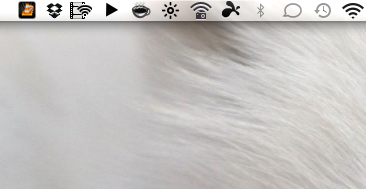
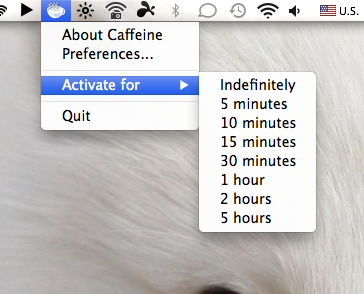
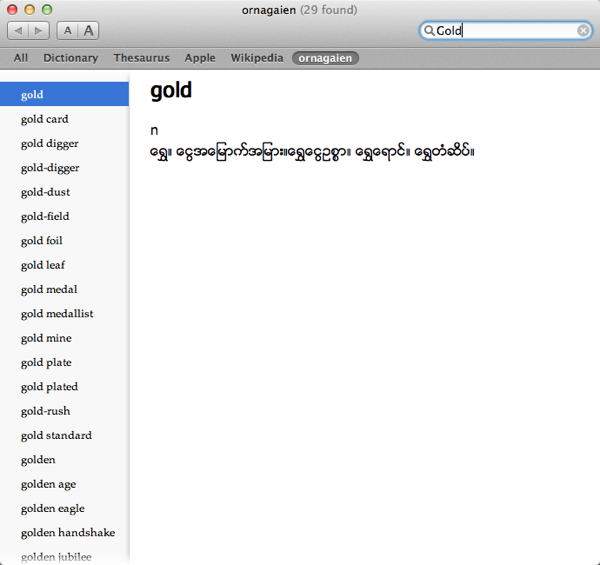

Description
ဒီ Tool ကေတာ႕ Blogger.com နဲ႕တျခား Blog ေတြမွာ တင္ဖို႕ Post ေတြကို Web Page ဖြင္႕စရာမလိုပဲ မိမိရဲ႕စက္ထဲမွာတင္ Create, Edit, Save လုပ္ႏိုင္ပါတယ္။
Os X 10.6.8 နဲ႕စမ္းၾကည္႕ ျပီး ျဖစ္ေၾကာင္းႏွင္႕ သံုး ရတာ အဆင္ေျပမႈရွိပါတယ္။
လိုခ်င္ရင္ေတာ႕ ဒီမွာ ေဒါင္းယူႏိုင္ပါတယ္။